So erstellen Sie Ordner auf dem iPhone (2023)
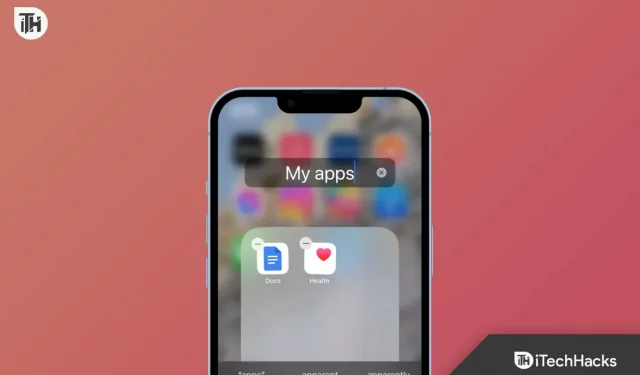
Wer möchte nicht einen organisierten Startbildschirm auf seinem Telefon haben? Es ist schwierig, die vielen Anwendungen zu verwalten, die wir auf unseren Telefonen installieren. Viele Anwendungen fallen in die gleiche Kategorie, wir installieren sie jedoch aufgrund unterschiedlicher Verwendung in unterschiedlichen Situationen. Um es auf Android einfacher zu machen, verfügen wir bereits über zahlreiche Funktionen, mit denen wir unseren Startbildschirm attraktiver und übersichtlicher gestalten können. Für iPhone-Benutzer ist es jedoch nicht dasselbe.
Viele iPhone-Benutzer hatten bis zur Veröffentlichung der Ordnerfunktion Schwierigkeiten, Apps auf ihren Geräten zu verwalten und zu organisieren. Mit Folder auf dem iPhone können Sie Ihre Apps effektiv verwalten. Damit Sie mehr über Ordner auf dem iPhone erfahren, haben wir diesen Beitrag vorbereitet. Wir hoffen, dass Sie am Ende dieses Beitrags wissen, wie man Ordner auf dem iPhone erstellt.
Inhalt:
- 1 Was ist ein Ordner auf dem iPhone?
- 2 So erstellen Sie Ordner auf dem iPhone (2023)
- 3 So benennen Sie Ordner auf dem iPhone um (2023)
- 4 So löschen Sie Apps aus Ordnern auf dem iPhone (2023)
- 5 häufig gestellte Fragen
Was ist ein Ordner auf dem iPhone?
iPhone-Benutzer hatten Schwierigkeiten, ihre Apps auf ihren iPhones zu organisieren. Im App Store sind über hundert Apps verfügbar. Benutzer laden alle am besten bewerteten Apps derselben Kategorie herunter, sodass sie andere verwenden können, wenn Apps nicht funktionieren. Aber wir wissen, wie schwierig es ist, dasselbe auf dem Gerät zu finden. Wir müssen auf dem Gerät scrollen oder nach Apps suchen, was viel Zeit verschwendet.
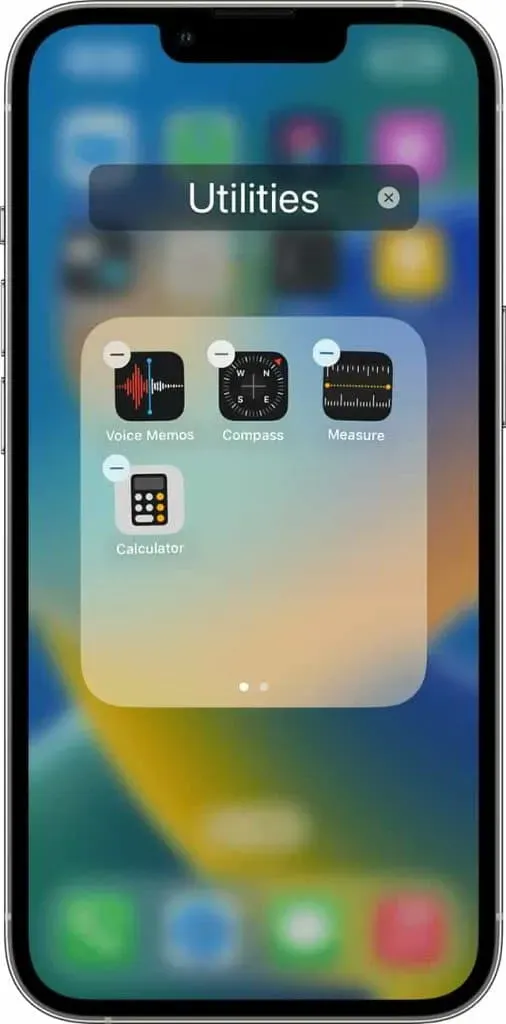
Es wird jedoch nicht dasselbe sein. Mit der Ordnerfunktion auf dem iPhone können Benutzer installierte Apps einfach verwalten. Benutzer können die Anwendung nach Belieben organisieren. Benutzer können ihnen einen beliebigen Namen geben, was ihnen hilft, Apps zu finden und sie effizient zu klassifizieren. Um jedoch einen Ordner auf dem iPhone zu erstellen, müssen Benutzer einige der unten aufgeführten Schritte ausführen. Stellen Sie sicher, dass Sie es ordnungsgemäß testen und entsprechend umsetzen.
So erstellen Sie Ordner auf dem iPhone (2023)
Es gibt unterschiedliche Schritte für verschiedene Versionen von iOS „So erstellen Sie iPhone-Ordner“. Wir haben den Vorgang für alle aufgelistet, um Ihnen das Erstellen von Ordnern auf Ihrem iPhone zu erleichtern. Schauen Sie sich also den folgenden Prozess an.
So erstellen Sie Ordner unter iOS 16, iOS 15 und iOS 14
- Berühren und halten Sie zunächst den Bildschirm, bis die Apps zu zittern beginnen.
- Ziehen Sie nun eine App über die andere, um einen Ordner zu erstellen.
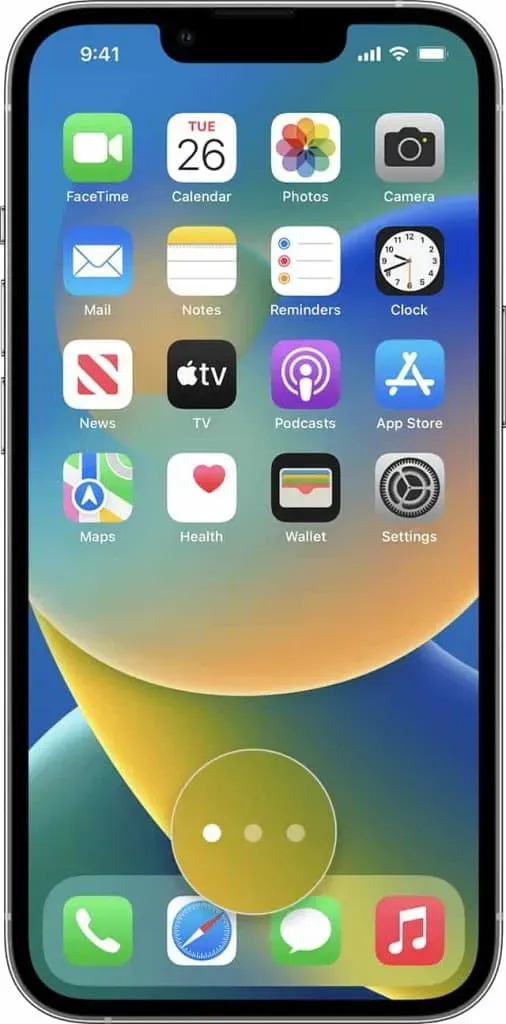
- Ziehen Sie anschließend andere Apps in denselben Ordner.
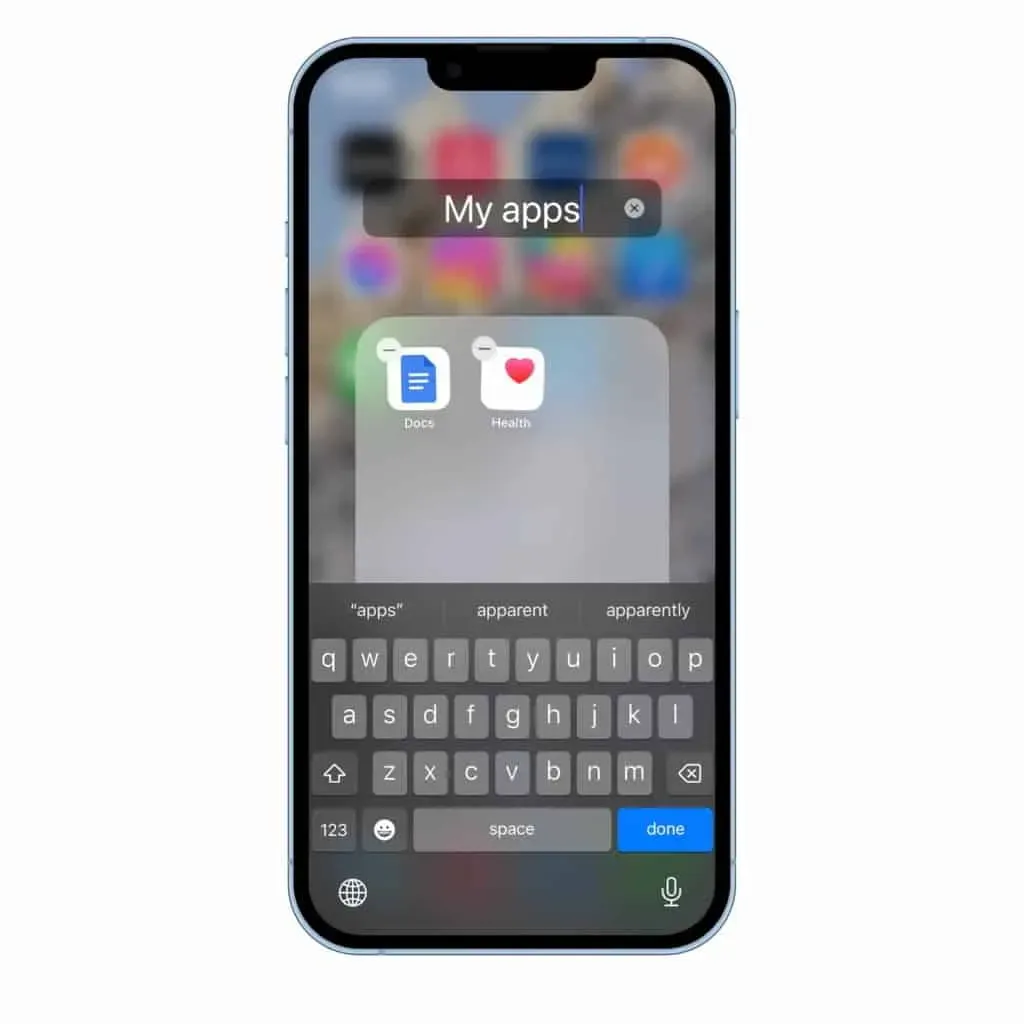
- Wenn Sie einen Ordner umbenennen möchten, halten Sie den Ordner gedrückt und tippen Sie dann auf Umbenennen. Geben Sie anschließend einen Namen ein. Wenn die App zu zittern beginnt, gehen Sie zum Startbildschirm und versuchen Sie es erneut.
- Klicken Sie nach der Umbenennung auf Fertig stellen.
- Tippen Sie anschließend zweimal auf den Startbildschirm.
Das ist alles; Sie haben herausgefunden, wie man iPhone-Ordner erstellt.
So erstellen Sie Ordner unter iOS 13 und iOS 12
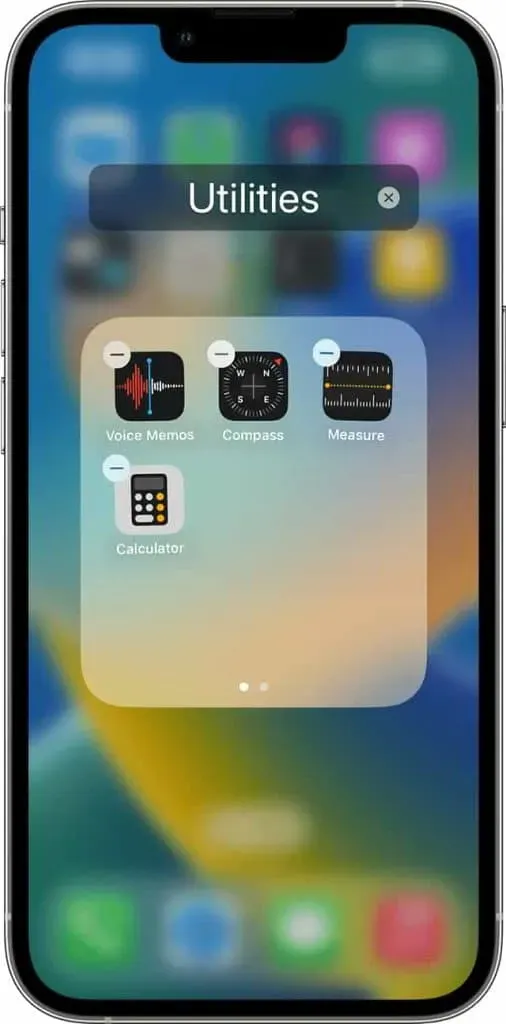
Die Ordnerfunktion ist in iOS 13 und iOS 12 nicht verfügbar. Benutzer können die App jedoch auf derselben Seite nach ihren Bedürfnissen kategorisieren. Wir wissen, dass dies nicht so wertvoll ist wie ein Ordner, aber es wird Ihr Problem lösen.
- Berühren und halten Sie zunächst eine beliebige App auf dem Startbildschirm.
- Klicken Sie auf Startbildschirm bearbeiten.
- Verschieben Sie nun die App entsprechend Ihren Bedürfnissen auf die gleiche Seite, die Sie nutzen möchten.
- Wenn Sie eine Anwendung kategorisieren möchten, wechseln Sie zu einer anderen Seite. Dies wird Ihnen helfen, Ihre Bewerbungen richtig zu organisieren.
So benennen Sie Ordner auf dem iPhone um (2023)
Sobald Sie Ordner erstellt haben, werden deren Namen angezeigt. Der Name wird standardmäßig vom Gerät vergeben. Wenn Sie einen Ordner erstellen, wird ein Name angezeigt, der von der Kategorie der Anwendungen abhängt, die Sie hinzufügen möchten. Wenn Sie also zwei Apps in der Kategorie „Finanzen“ kombinieren, lautet der Name „Finanzen“. Sie können es jedoch problemlos mit der Umbenennungsfunktion ändern. Sie müssen die unten aufgeführten spezifischen Schritte befolgen, also schauen Sie sich diese unbedingt an.
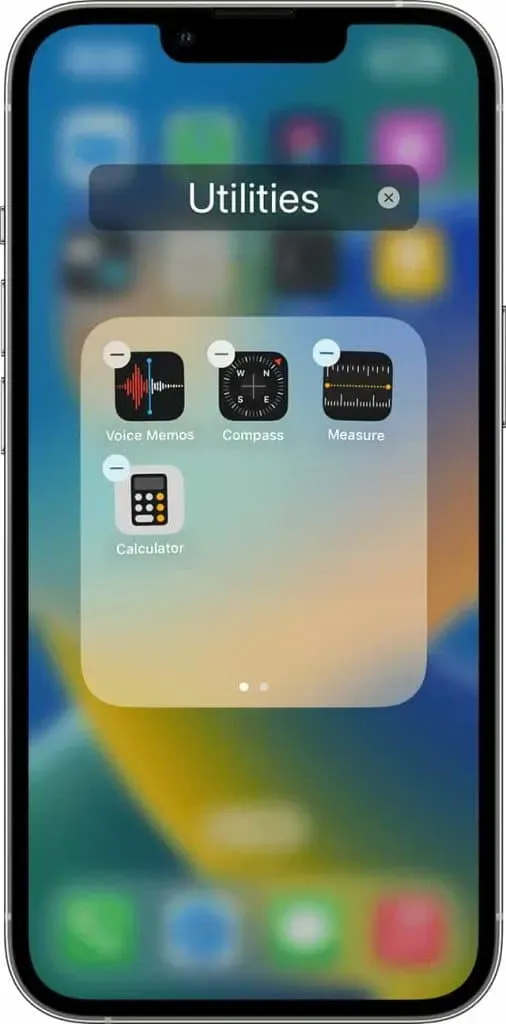
- Halten Sie zunächst den Ordner gedrückt, dessen Namen Sie ändern möchten.
- Klicken Sie erneut darauf, nachdem es zu wackeln beginnt.
- Der Ordner wird auf dem Bildschirm geöffnet.
- Klicken Sie auf den Namen und ändern Sie ihn.
So löschen Sie Apps aus Ordnern auf dem iPhone (2023)

Viele Benutzer haben möglicherweise einen Ordner erstellt, verstehen jedoch möglicherweise nicht, wie sie unnötige Anwendungen daraus entfernen. Wir alle nutzen unterschiedliche Apps für unterschiedliche Situationen. Es besteht die Möglichkeit, dass wir keine Anwendung aus den Ordnern verwenden, die wir deinstallieren müssen. Dies dient dazu, unsere Ordner sauber und organisiert zu halten. Wenn Sie einen Ordner erstellt haben und einige Anwendungen entfernen möchten, müssen Sie die unten aufgeführten Schritte ausführen.
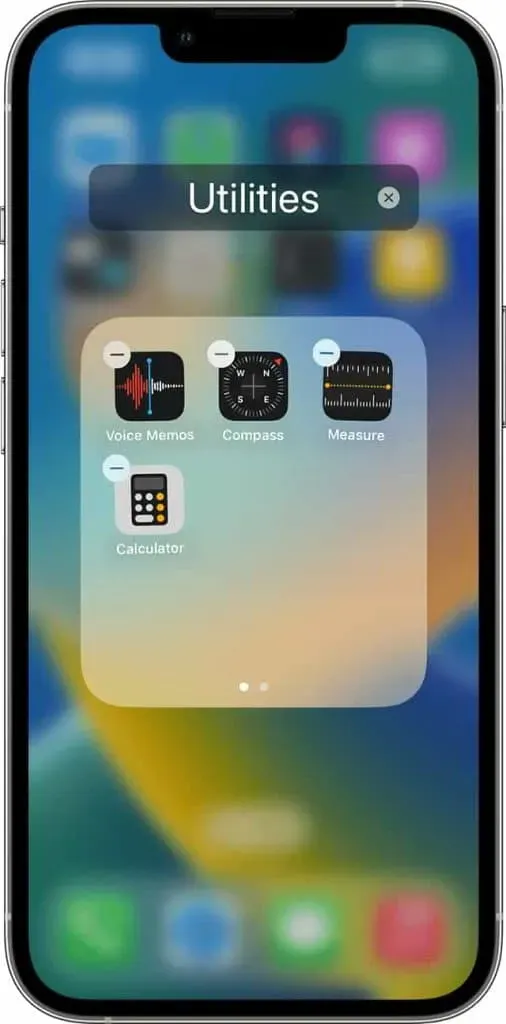
- Halten Sie zunächst den Ordner gedrückt, dessen Namen Sie ändern möchten.
- Klicken Sie erneut darauf, nachdem es zu wackeln beginnt.
- Der Ordner wird auf dem Bildschirm geöffnet.
- Drücken Sie „-“, um die App zu entfernen, oder Sie können die App daraus entfernen.
Zusammenfassend
Ordner sind eine großartige Möglichkeit, Ihre iPhone-App zu organisieren. Um jedoch einen Ordner auf dem Startbildschirm zu erstellen, müssen Sie einige Schritte befolgen, die wir in dieser Anleitung aufgeführt haben. Mit diesen Schritten können Sie einen Ordner erstellen, Anwendungen daraus entfernen und den Namen bearbeiten. Wir haben außerdem die Methode „So erstellen Sie iPhone-Ordner“ für alle iOS-Versionen hinzugefügt. Wir hoffen, dass Sie dadurch Zeit beim Nachschlagen von Schritten sparen. Das ist alles.
FAQ
1. Kann ich auf dem iPhone 13/14 Ordner erstellen?
Benutzer können ganz einfach Ordner auf ihrem iPhone 13 erstellen. Sie müssen die unten aufgeführten Schritte befolgen.
- Berühren und halten Sie zunächst den Bildschirm, bis die Apps zu zittern beginnen.
- Ziehen Sie nun eine App über die andere, um einen Ordner zu erstellen.
- Ziehen Sie anschließend andere Apps in denselben Ordner.
- Wenn Sie einen Ordner umbenennen möchten, halten Sie den Ordner gedrückt und tippen Sie dann auf Umbenennen. Geben Sie anschließend einen Namen ein. Wenn die App zu zittern beginnt, gehen Sie zum Startbildschirm und versuchen Sie es erneut.
- Klicken Sie nach der Umbenennung auf Fertig stellen.
- Tippen Sie anschließend zweimal auf den Startbildschirm.
2. Wie organisiere ich iPhone-Apps?
Sie können Ihre iPhone-Apps ganz einfach mithilfe von Ordnern organisieren. Um Benutzern die Verwaltung zu erleichtern, werden Ordner hinzugefügt.
3. Wie erstelle ich einen Ordner in iOS 16?
Wenn Sie in iOS 16 einen Ordner erstellen möchten, müssen Sie die unten aufgeführten Schritte ausführen.



Schreibe einen Kommentar